Паметно огледало са рефлектованим Амазон Ецхо.
Ако сте направили паметно огледало, већ имате згодан приступ календарима, времену и вестима. Али можете више од тога! Софтвер Магиц Миррор вам омогућава да додате модуле за додатне функције, као што је Алека за гласовну контролу.
Други програмери креирају ове модуле. Опције варирају од корисних, као што је Алека или детекција присуства (преко камере или пасивног инфрацрвеног сензора), до забавних, попут пахуљица и информација о репродукцији Спотифаја.
Препоручујемо ммм-авесоме-алека пошто се чини да га активни програмер добро одржава, иако постоје и други Алека модули за софтвер Магиц Миррор.
Ако желите да инсталирате Гоогле помоћник, Гоогле нуди а комплетан туторијал за инсталирање Асистента на Распберри Пи, укључујући кораке, слике и везе за преузимање. Иако постоји неколико модула Магиц Миррор за Гоогле Ассистант, наша истрага је открила да су модули проблематични, често се руше или покривају информације о огледалу. Ако желите најједноставније подешавање, препоручујемо да додате Гоогле АИИ комплет и користећи своје специфичан туторијал.
Да бисте инсталирали већину модула, проћи ћете кроз неколико основних корака:
Преузмите код модула са ГитХуб-а
Конфигуришите опције специфичне за модул
Додајте модул у конфигурацију огледала
У зависности од модула, други и трећи кораци могу бити мање или више укључени. Подешавање Алека захтева више конфигурације од додавања пахуљица, на пример. Поред тога, овај конкретни Алека модул захтева инсталирање додатног софтвера (зависности) пре преузимања модула.
Преглед садржаја
Материјали који ће вам требати

Овај водич претпоставља да сте већ креирали Смарт Миррор. Ако још нисте, почните одатле, али имајте на уму додатне материјале наведене овде у погледу трошкова и простора.
Завршено Смарт Миррор
Микрофон
Спеакер
За микрофон и звучник препоручујемо оригинал Гоогле АИИ гласовни комплет. По цени од 16 долара, биће вам тешко да пронађете јефтинију комбинацију микрофона и звучника. Не морате нужно да користите приложену картонску кутију; можда би било ефикасније изоставити компоненте и покренути микрофон и звучник изван огледала.
Друга верзија Гоогле АИИ гласовни комплет је доступан, али је скупљи и укључује Распберри Пи Зеро, који није довољно моћан да покрене ваке вордс или софтвер Магиц Миррор, тако да бисте га требали прескочити.
Повежите звучник и микрофон и спремни сте да инсталирате Алека модул. Ако користите Гоогле АИИ комплет, само га пратите водич за монтажу за повезивање компоненти микрофона и звучника.
Инсталирање зависности модула
Пре него што можете да преузмете и конфигуришете ммм-авесоме-алека, морате да инсталирате неколико зависности на које се модул ослања. Увек је добра идеја да ажурирате свој Распберри Пи пре него што покушате да инсталирате било шта друго. На свом Распберри Пи-ју, почните покретањем ове команде:
sudo apt update && sudo apt upgrade
Када ваш Распберри Пи буде ажуриран, покрените следеће команде једну по једну:
sudo apt-get install sox libsox-fmt-all sudo apt-get install swig3.0 python-pyaudio python3-pyaudio sox pip install pyaudio sudo apt-get install libasound-dev portaudio19-dev libportaudio2 libportaudiocpp0 ffmpeg libav-tools sudo apt-get install libatlas-base-dev
Свака команда инсталира зависност и све су неопходне за покретање. Само покрените команду, сачекајте да се преузимање и инсталација заврши, а затим покрените следећу команду.
Преузимање кода модула
Први корак за додавање било ког модула за Магиц Миррор је преузимање кода модула Гитхуб. Да бисте то урадили, мораћете да се пријавите на Распберри Пи, отворите терминал и промените директоријум где су модули ускладиштени. Затим ћете користити команду за преузимање да бисте извукли код са Гитхуб-а. Ако имате приступ љусци, све ово можете да урадите на даљину.
Када отворите терминал, откуцајте следеће:
cd ~/MagicMirror/modules
Ова команда вас помера у радни директоријум фасцикле модула за софтвер Магиц Миррор. Сваки пут када преузмете нови модул, пожелећете да будете овде да бисте све организовали. Следећи корак је преузимање софтвера са Гитхуб-а са овом командом:
git clone https://github.com/dolanmiu/MMM-awesome-alexa.git
Када се заврши, промените директоријуме у модул следећом командом:
cd MMM-awesome-alexa
Алека модул захтева неколико додатних зависности да би исправно радио. Покрените ову команду да бисте их инсталирали:
npm install --only=prod
Сада промените директоријуме у новокреирани директоријум ноде_модулес:
cd node_modules
Избришите фасциклу сновбои коју су додале претходне команде. Потребна нам је новија верзија сновбои-а:
rm -rf snowboy
Затим ћемо преузети најновију верзију сновбои-а са следећом командом:
git clone https://github.com/Kitt-AI/snowboy.git
Пре него што наставимо, промените директоријум у нову фасциклу сновбои.
cd snowboy
Сада морамо да уклонимо фасциклу ноде_модулес и да инсталирамо неке додатне зависности. Важно је да останете у фолдеру сновбои за ове кораке; не мењајте директоријуме. Покрените следеће команде једну по једну:
rm -rf node_modules npm install nan --save npm install [email protected] --save npm install npm run prepublish npm install --save-dev electron-rebuild npm install nan ./node_modules/.bin/electron-rebuild
Сада је модул у потпуности преузет и инсталиран.
Конфигурисање Алека модула
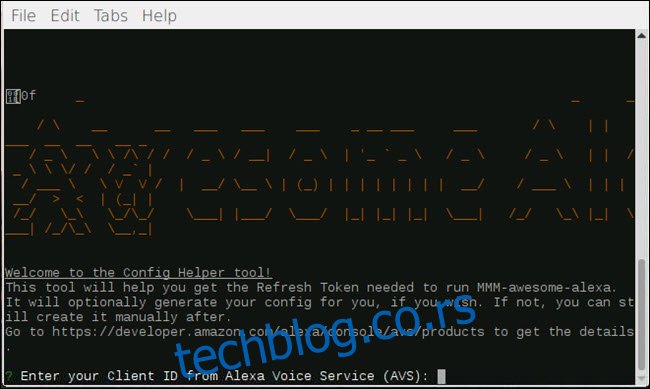
Сада када је модул ммм-авесоме-алека инсталиран, морамо да га конфигуришемо. Први корак је да промените директоријуме у корен модула. У терминал откуцајте следећу команду, а затим притисните Ентер:
cd ~/MagicMirror/modules/MMM-awesome-alexa
Овај Алека модул има помоћник за конфигурацију; желимо да то покренемо. У типу терминала:
npm run config-helper
Видећете упит са захтевом за ИД клијента. Пошто у суштини подешавате прилагођени Ецхо, мораћете да отворите прегледач и одете на Алека сајт за програмере. Затим се пријавите са својим Амазон налогом.
Када се пријавите, кликните на дугме „Започните“. Правите уређај, па кликните на „Производи“ и кликните на „Креирај производ“.

На следећем екрану дајте свом производу име и ИД производа—предлажемо „Магиц_Миррор_Алека“ за назив и „ИоурФирстНаме_ММ_Алека“ за ИД производа. Изаберите Смарт Хоме за категорију и омогућите и хендсфри опције и опције далеког поља. Видећете низ питања са да или не, изаберите „Не“ за сва, а затим кликните на „Даље“.
На екрану безбедносног профила кликните на „Креирај нови профил“. Користите исто име за свој безбедносни профил као и за ИД производа. Затим унесите било који опис који желите, а затим кликните на Даље.
Проверите уговор и кликните на Заврши.
Кликните на ваш новокреирани производ, затим на безбедносни профил и требало би да видите ИД клијента и тајну клијента.
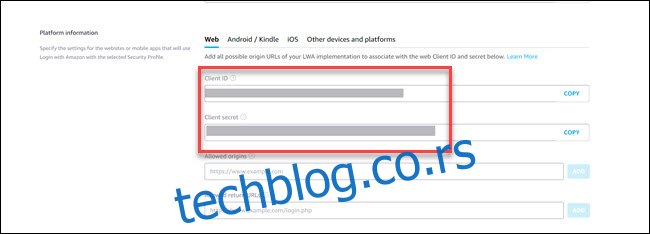
У дозвољеном типу уноса повратне УРЛ адресе:
хттпс://магиц-миррор-авс.гитхуб.ио/Алека-Веб-Хелпер/аутхреспонсе
Затим кликните на дугме за додавање. Померите се надоле и кликните на поље за ажурирање да бисте завршили са додавањем УРЛ-а.
У терминалу ћете видети упит за ИД клијента. Копирајте ИД клијента из претраживача, налепите га у Терминал, а затим притисните Ентер. Сада ће терминал тражити тајну клијента. Вратите се на претраживач, копирајте тајну клијента, а затим је налепите у Терминал и притисните Ентер.
Када се од вас затражи ИД уређаја, унесите име које сте креирали изнад као ИД производа (Магиц_Миррор_Алека у нашем примеру).
Када се од вас затражи да наведете повратну УРЛ адресу, унесите следећу команду и притисните Ентер:
https://magic-mirror-avs.github.io/Alexa-Web-Helper/authresponse
Терминал ће приказати прилагођену везу. Копирајте то и налепите у свој претраживач. Затим се пријавите са својим Амазон налогом, ако се то од вас затражи. Кликните на Дозволи на следећем екрану.
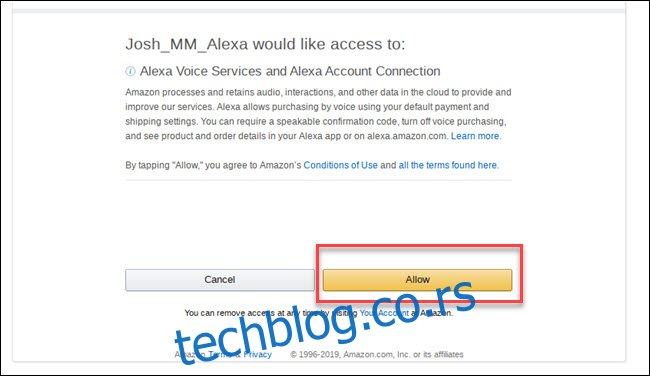
Видећете грешку у прегледачу, али не брините! Ово је очекивано. Померите се кроз УРЛ странице са грешком и пронађите одељак „Код=кккккк“.
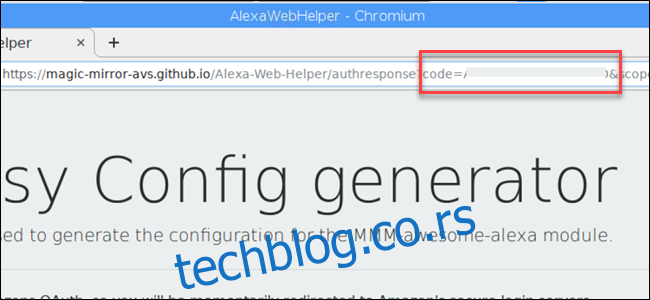
Копирајте слова и бројеве који се појављују између „цоде=“ и „&сцопе“ и налепите их у терминал. Притисните Ентер када завршите.
На питање да ли желите да генеришете конфигурацију МагицМиррор, откуцајте И и притисните Ентер.
Бићете упитани коју реч за буђење да користите. Алека је подразумевани избор па притисните Ентер.
Одговорите не за коришћење једноставног режима и визуелизације.
Помоћник за конфигурацију ће генерисати информације о вашем модулу. Изгледаће отприлике овако:
{
module: "MMM-awesome-alexa",
position: "bottom_bar",
config: {
wakeWord: "Alexa",
clientId: "YOUR_CLIENT_ID",
clientSecret: "YOUR_CLIENT_SECRET",
deviceId: "YOUR_DEVICE_ID",
refreshToken: "YOUR_REFRESH_TOKEN",
lite: false,
isSpeechVisualizationEnabled: false
}
}

Копирајте те редове. Морамо их додати у конфигурацију Магиц Миррор.
Додајте Алека модул у конфигурацију Магиц Миррор
Затим промените директоријум у фасциклу за конфигурацију Магиц Миррор помоћу следеће команде:
цд ~/МагицМиррор/цонфиг
И отворите цонфиг.јс користећи нано команду:
нано цонфиг.јс
Одмах након прве инстанце }, (што је крај модула) притисните Ентер да бисте направили празан ред пре следећег { уноса (који је почетак новог модула).
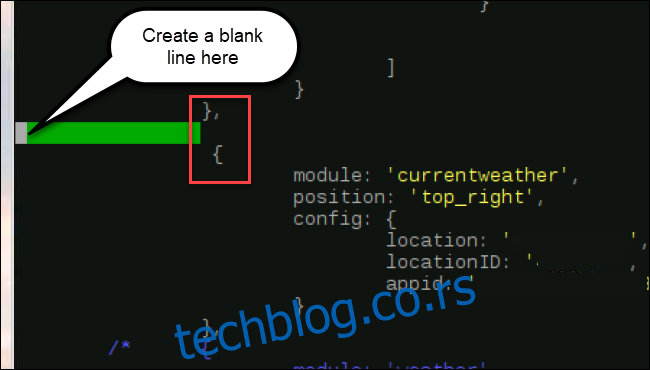
У нови празан ред који сте креирали, налепите код модула из корака помоћника за конфигурацију. Аутоматски генерисани код има грешку; такође ћете морати да унесете зарез после последње заграде тако да се ваш модул завршава са },
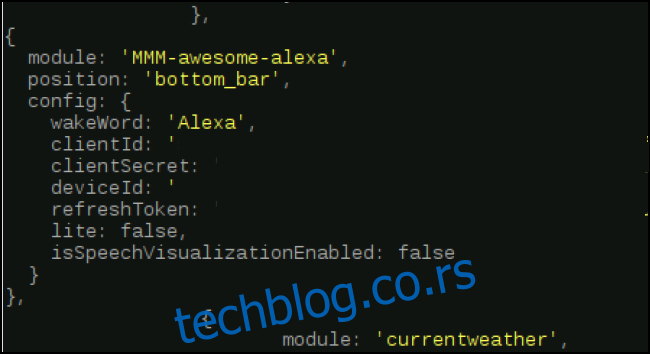
Користите Цтрл+к да затворите датотеку. Када се то од вас затражи, откуцајте „и“ да бисте потврдили чување и притисните Ентер да бисте задржали име датотеке исто.
Модул је завршен. Да бисте поново покренули софтвер Магиц Миррор са модулом на месту, откуцајте пм2 рестарт мм и софтвер Магиц Миррор ће се поново покренути. Алека би сада требало да ради на вашем Магиц Миррор-у.
Ово је један од компликованијих модула које можете подесити за Магично огледало. Али за друге модуле, основни кораци су исти, преузмите код, конфигуришите опције специфичне за модул, додајте модул у конфигурацију. Можеш додати пахуљице свом огледалу, или детекција покрета, или чак прикажите свој Гоогле Пхотос.

